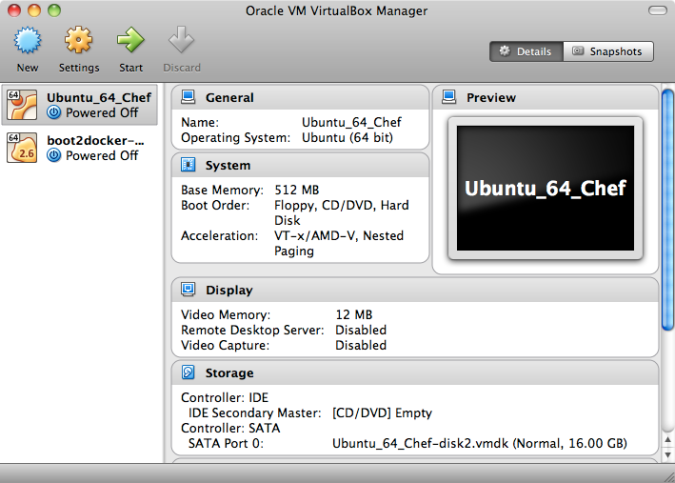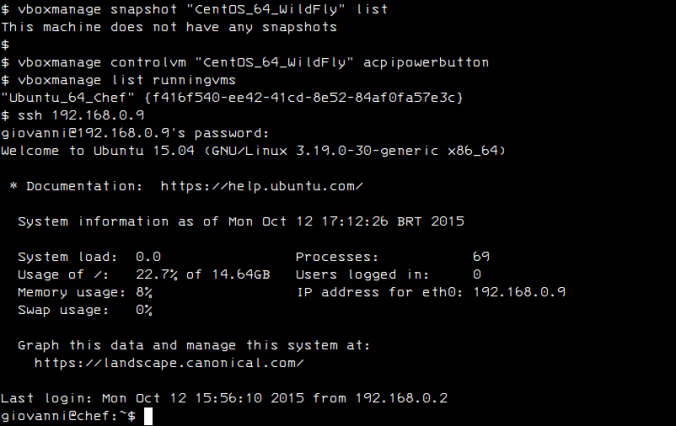A Associação Brasileira de Normas Técnicas – ABNT, entre outras atribuições, é responsável por padronizar a formatação de documentos técnicos, visando facilitar a sua compreensão e o acesso ao conhecimento científico.
Nesse contexto, além das normas voltadas aos trabalhos acadêmicos, a ABNT editou a Norma Brasileira 6022/2003, que estabelece regras de formatação para artigos científicos.
Considerando que diversas faculdades no Brasil já adotam o modelo de artigo científico como trabalho de conclusão de curso, reunimos aqui todas as regras que devem ser observadas na formatação do seu artigo.
Fontes, margens e espaçamentos
Embora a NBR 6022/03 não estabeleça regras sobre fontes, margens e espaçamentos, sugerimos a utilização das mesmas regras aplicadas em monografias e outros trabalhos acadêmicos:
Fonte: tamanho 12, com exceção das notas de rodapé, citações de mais de três linhas, paginação e legendas de imagens, que deverão ser de menor tamanho.
Margens: esquerda e superior de 3 cm, e direita e inferior de 2 cm.
Espaçamento: deverá ser de 1,5, com as seguintes exceções, que deverão adotar espaçamento simples:
- citações de mais de três linhas
- notas de rodapé
- referências
- legendas das ilustrações e tabelas
Estrutura Geral
| Estrutura | Elementos |
|---|---|
| Pré-textual |
|
| Textual |
|
| Pós-textual |
|
A NBR 6022/03 estabelece que todos os elementos inseridos no artigo deverão ser estruturados na ordem demonstrada na tabela acima.
Elementos pré-textuais
Os elementos pré-textuais são aqueles apresentados antes do conteúdo do artigo e consistem no título, subtítulo (se houver), nome do autor, resumo e palavras-chave na língua do texto. Esses elementos devem ser formatados conforme o exemplo abaixo:

Diferente das monografias, os elementos pré-textuais nos artigos científicos devem estar juntos e na mesma página de abertura do conteúdo.
O resumo não poderá ultrapassar 250 palavras e as palavras-chave devem ser separadas entre si por pontos.
Atenção: a norma prevê ainda que a página de abertura deverá ter uma nota de rodapé contendo um breve currículo do autor, bem como seu endereço postal e eletrônico.
Elementos pós-textuais obrigatórios
Os elementos pós-textuais são apresentados após a conclusão do artigo e podem ser obrigatórios ou opcionais. Os elementos obrigatórios são: título, subtítulo (se houver), resumo e palavras-chave, todos em língua estrangeira e referências. Os primeiros devem seguir essa formatação:
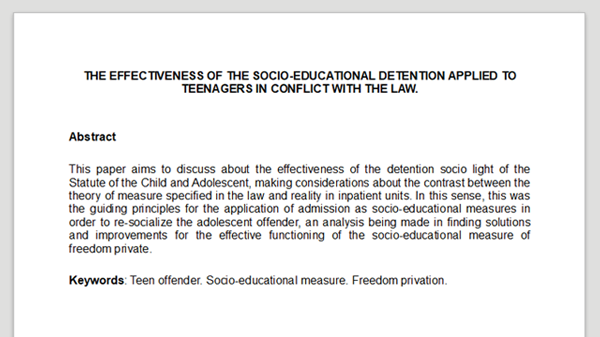
Apesar de a NBR 6022/03 estabelecer que esses elementos são pós-textuais, é comum encontrarmos os resumos e palavras-chave em língua estrangeira na página de abertura do artigo.
As referências deverão seguir as normas previstas na NBR 6023/02 e serão formatadas da seguinte forma:
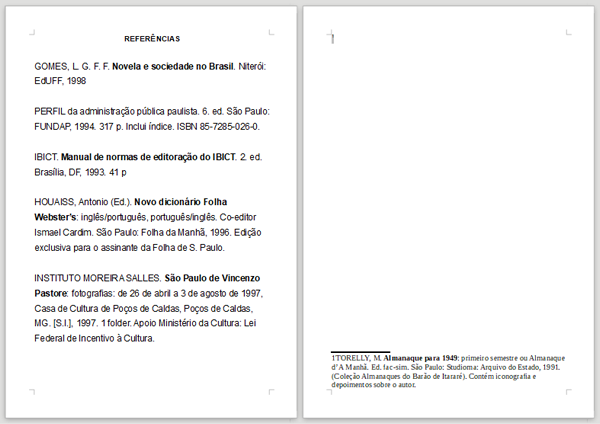
Exemplos retirados diretamente da Norma Brasileira n° 6023/2002.
As referências deverão conter as informações essenciais à identificação das fontes e, sempre que possível, informações complementares que facilitem esse reconhecimento. Diferente das monografias, as referências em artigos científicos não precisam constar em folha exclusiva, somente após a conclusão do trabalho ou em notas de rodapé.
Elementos pós-textuais opcionais
Os elementos pós-textuais opcionais são aqueles que ficam a critério do autor e consistem nas notas explicativas, glossário, apêndices e anexos.
Embora as notas explicativas estejam classificadas neste grupo, elas não são apresentadas após a conclusão do artigo, mas sim em notas de rodapé ao longo do texto. Elas são usadas quando o autor sentir necessidade de complementar algum ponto do artigo, seja com as suas próprias palavras ou com citações.
As notas explicativas e o glossário serão formatados da seguinte forma:
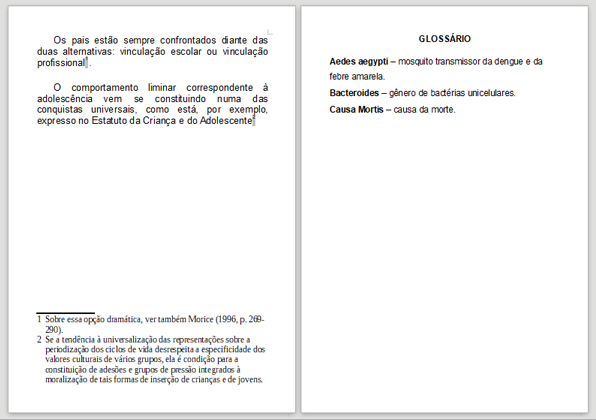
Exemplos de notas explicativas retirados diretamente da Norma Brasileira nº 6022/2003.
Vale mencionar que a numeração das notas explicativas não reinicia a cada página, devendo seguir consecutivamente até o fim do artigo. Com relação ao glossário, este deverá ser organizado em ordem alfabética.
Já os apêndices e anexos são documentos juntados pelo autor para fundamentar, comprovar ou ilustrar o conteúdo do artigo, e devem seguir esta formatação:
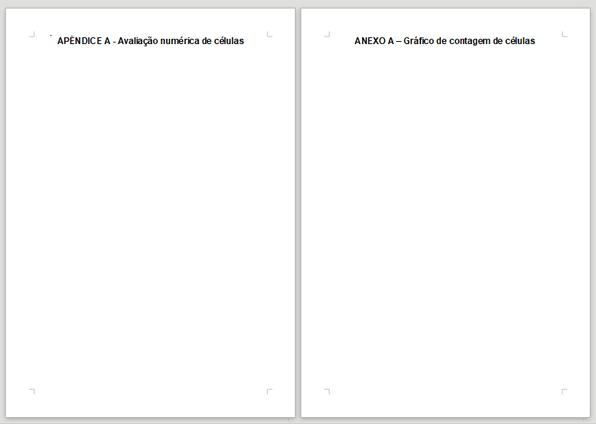
Conforme o exemplo acima, os apêndices e anexos deverão ser identificados por letras maiúsculas seguidas de travessão e a identificação do seu conteúdo.
Retirado de: https://www.significados.com.br/exemplo-formatacao-artigo-cientifico-normas-abnt/
Em: 30/11/2018